Perbaiki Penggunaan Komersial TeamViewer Terdeteksi di Windows 10
Diterbitkan: 2022-05-06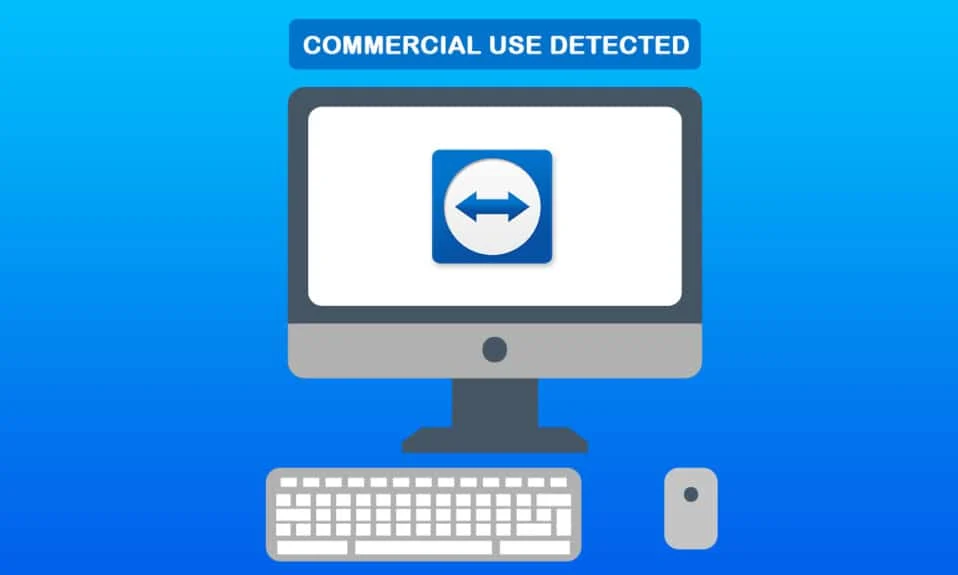
TeamViewer adalah program perangkat lunak desktop jarak jauh yang bekerja pada Windows dan Mac OS X. Anda dapat menggunakannya secara gratis untuk penggunaan Anda dan versi komersial yang berbayar digunakan untuk tujuan bisnis. Saat pengguna masuk ke akun TeamViewer mereka dengan versi apa pun, mereka mendapatkan pengalaman jarak jauh terbaik. Namun, pengguna mungkin melihat pemberitahuan yang menyatakan bahwa perangkat lunak telah mengidentifikasi penggunaan komersial. Ini adalah pesan berhenti yang, setelah 5 menit, akan keluar dari perangkat lunak dan mengakhiri sesi jarak jauh. Kami memberikan kepada Anda panduan sempurna yang akan memperbaiki penggunaan komersial yang terdeteksi TeamViewer di Windows 10. Jadi, lanjutkan membaca untuk memperbaiki masalah Windows 10 yang tidak terdeteksi secara komersial.
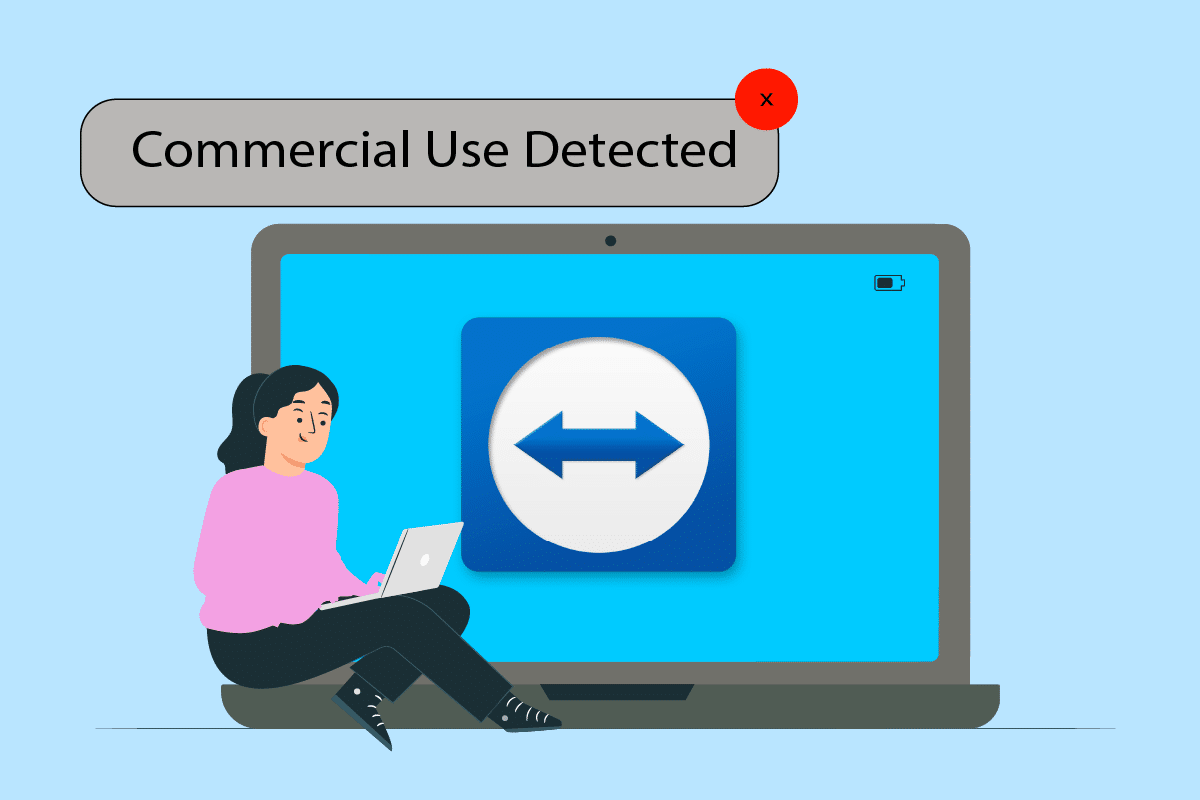
Isi
- Cara Memperbaiki Penggunaan Komersial Terdeteksi TeamViewer di Windows 10
- Metode 1: Ubah Alamat MAC
- Metode 2: Instal Ulang Aplikasi TeamViewer
- Metode 3: Hubungi Dukungan TeamViewer
- Metode 4: Gunakan Perangkat Lunak Desktop Jarak Jauh Alternatif
Cara Memperbaiki Penggunaan Komersial Terdeteksi TeamViewer di Windows 10
Jika program desktop jarak jauh salah mendeteksi penggunaan komersial, kesalahan deteksi penggunaan komersial TeamViewer mungkin terjadi. Menginstal ulang program akan memperbaiki masalah Android atau Windows 10 yang tidak terdeteksi secara komersial. Atau, Anda dapat mengubah alamat MAC komputer Anda secara manual atau dengan bantuan program spesialis. Saat Anda melanjutkan membaca artikel, Anda akan menemukan beberapa langkah pemecahan masalah yang disebutkan di bawah ini untuk membantu Anda menyelesaikan masalah TeamViewer komersial tidak terdeteksi teamviewer Windows 10.
Setiap kali Anda melihat pemberitahuan ini, periksa untuk menentukan apakah Anda memiliki terlalu banyak sesi atau koneksi yang aktif. Ini adalah salah satu faktor yang dapat menyebabkan munculnya pesan ini.
Mulai ulang sistem jika Anda telah memulai dan mengakhiri sesi beberapa kali. Keluar dari TeamViewer dengan benar, dan memulai ulang sistem akan memperbaiki masalah penggunaan komersial yang terdeteksi TeamViewer.
Metode 1: Ubah Alamat MAC
Alamat MAC digunakan untuk mengidentifikasi komputer, dan tidak berubah dengan sendirinya. Ini telah ditetapkan/diatur secara otomatis. Jika penggunaan bisnis TeamViewer ditemukan di Windows 10, server perangkat lunak dapat mengenali alamat Mac sistem dan melarang penggunaan. Pengguna dapat mengubahnya, dan terkadang dapat menyelesaikan pesan yang terdeteksi penggunaan komersial.
1. Tekan tombol Windows + X. Klik pada Pengelola Perangkat .
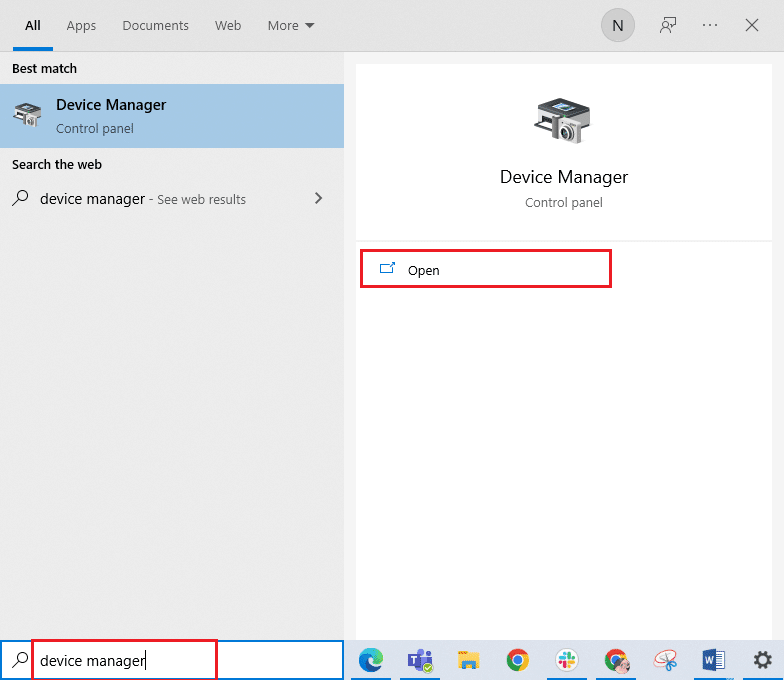
2. Klik dua kali pada adapter Jaringan untuk memperluasnya.
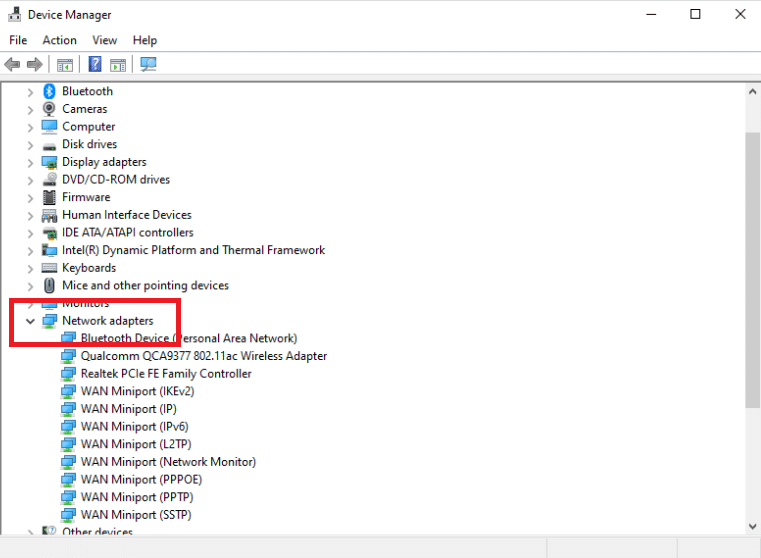
3. Buka tab Advanced setelah mengklik dua kali Realtek PCIe Family Controller .
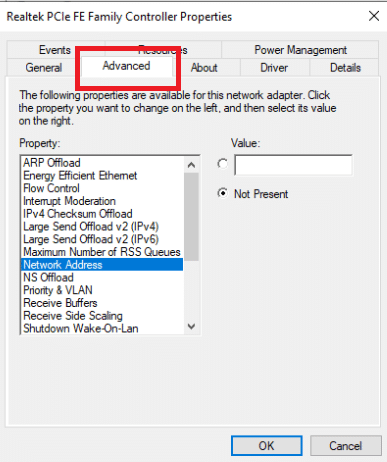
4. Pilih Alamat Jaringan dari kolom Properti.
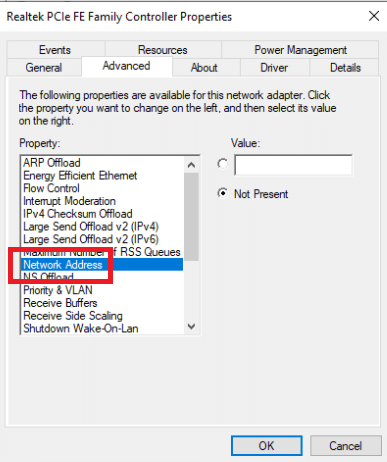
5. Masukkan alamat MAC baru di kotak Nilai dan klik OK .
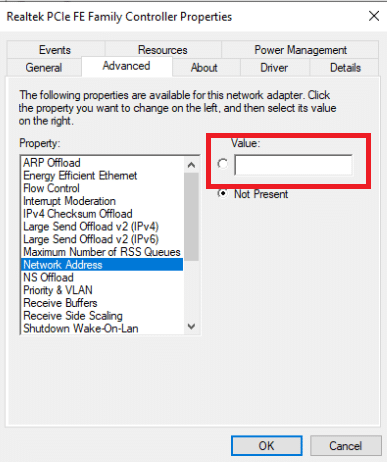
6. Terakhir, reboot PC .
Baca Juga: Cara Memblokir TeamViewer di Jaringan Anda
Metode 2: Instal Ulang Aplikasi TeamViewer
Meskipun TeamViewer mudah diatur dan digunakan, ini adalah teknologi kompleks yang dapat menimbulkan masalah. Copot pemasangan dan instal ulang TeamViewer jika muncul pemberitahuan Penggunaan komersial terdeteksi. Prosedur menginstal dan menginstal ulang TeamViewer sangat mudah. Ikuti petunjuk di bawah ini untuk menghapus TeamViewer.
1. Tekan tombol Windows + R secara bersamaan untuk membuka kotak dialog Run .
2. Ketik appwiz.cpl dan tekan tombol Enter untuk membuka jendela Programs and Features .
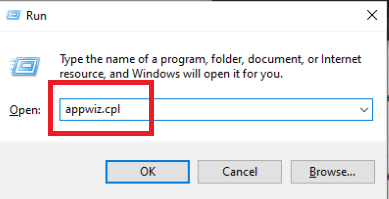
3. Gulir ke bawah daftar item yang diinstal dan klik kanan pada Teamviewer dan pilih Uninstall .
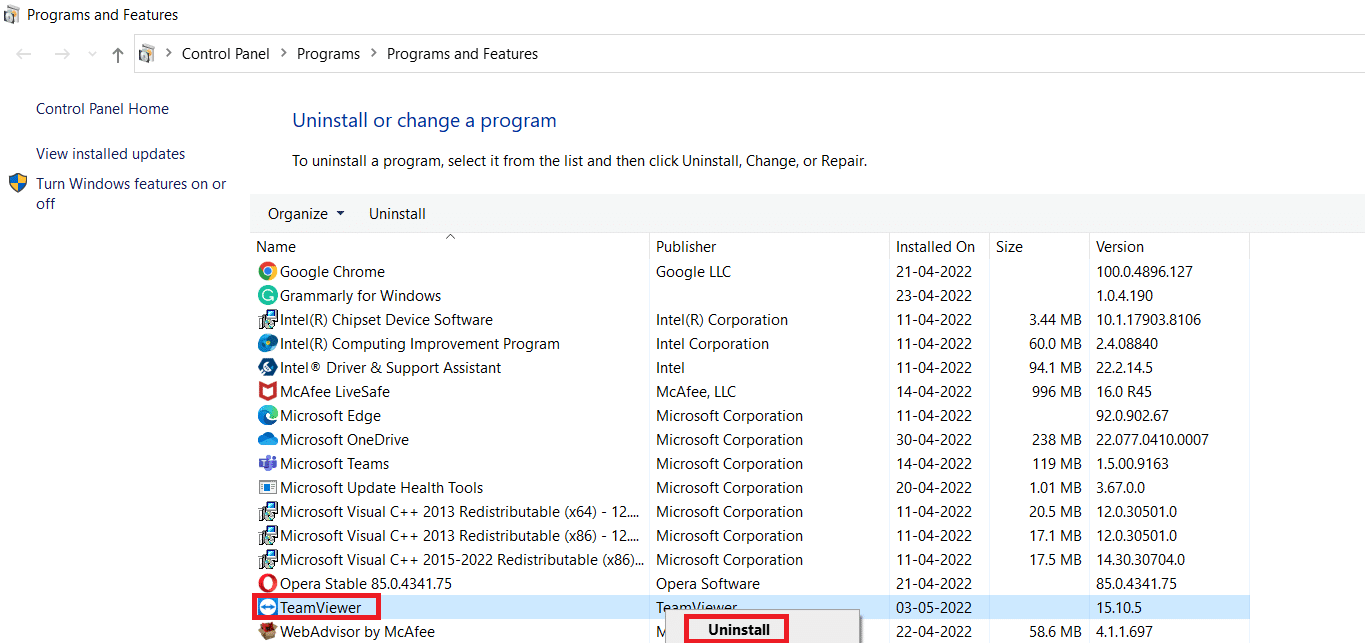
4. Sekali lagi, buka kotak dialog Jalankan .
5. Ketik regedit dan tekan tombol Enter untuk membuka Registry Editor .
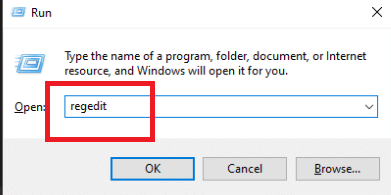
6. Buka jalur folder berikut di Editor Registri .
HKEY_CURRENT_USER\SOFTWARE\TeamViewer
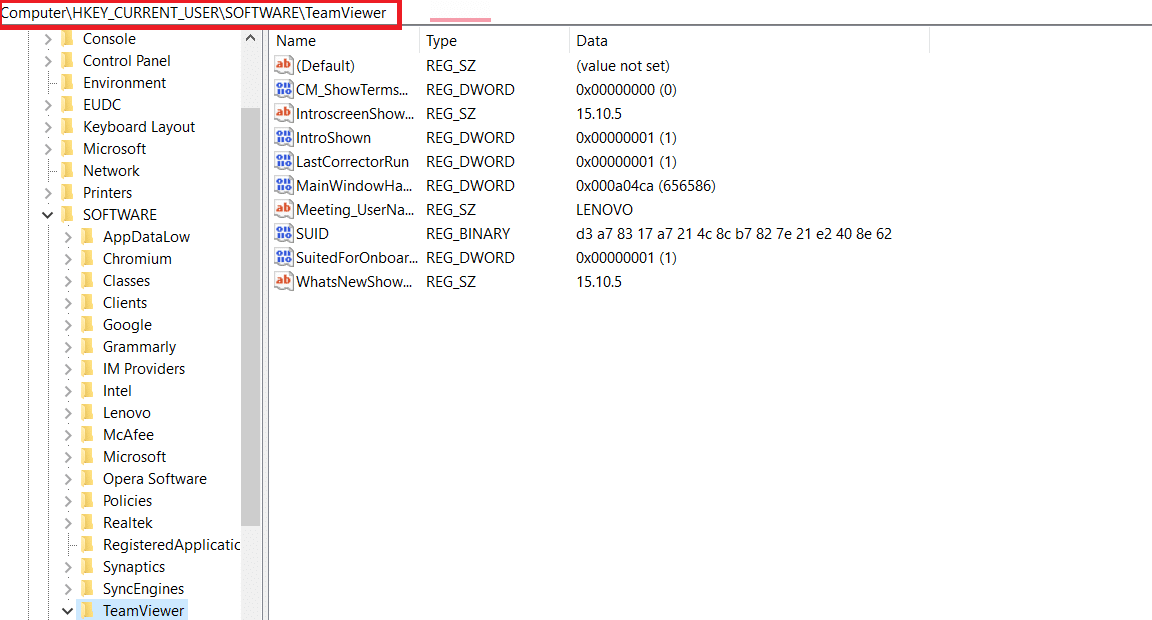

7. Klik kanan pada Teamviewer dan pilih Hapus.
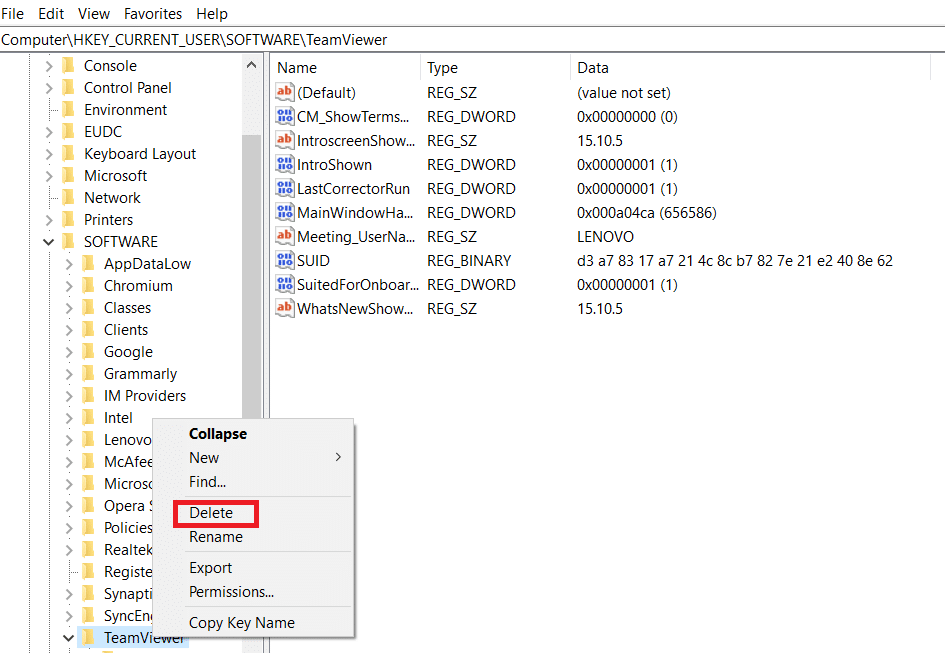
8. Kemudian, navigasikan ke jalur berikut di Registry Editor .
HKEY_LOCAL_MACHINE\SOFTWARE\TeamViewer
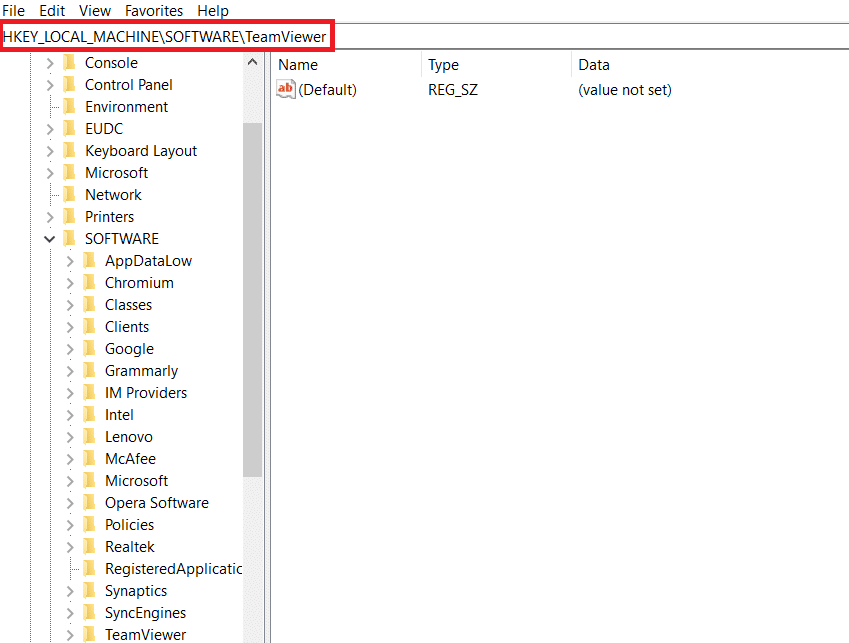
9. Pilih Hapus dari menu konteks saat mengklik kanan tombol TeamViewer .
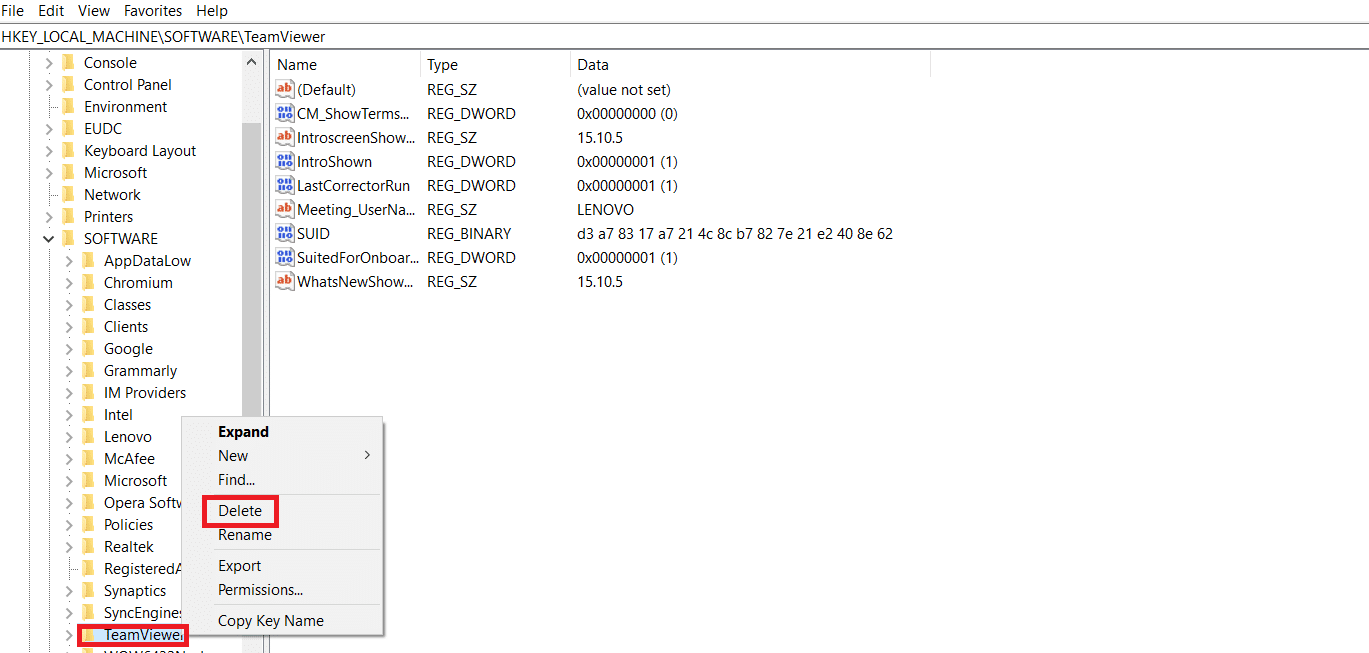
10. Luncurkan kotak dialog Run dengan menekan tombol Windows + R secara bersamaan.
11. Ketik %appdata% dan tekan tombol Enter .
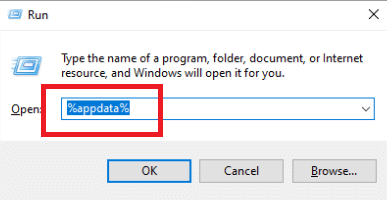
12. Pilih Hapus dari menu konteks saat mengklik kanan folder TeamViewer .
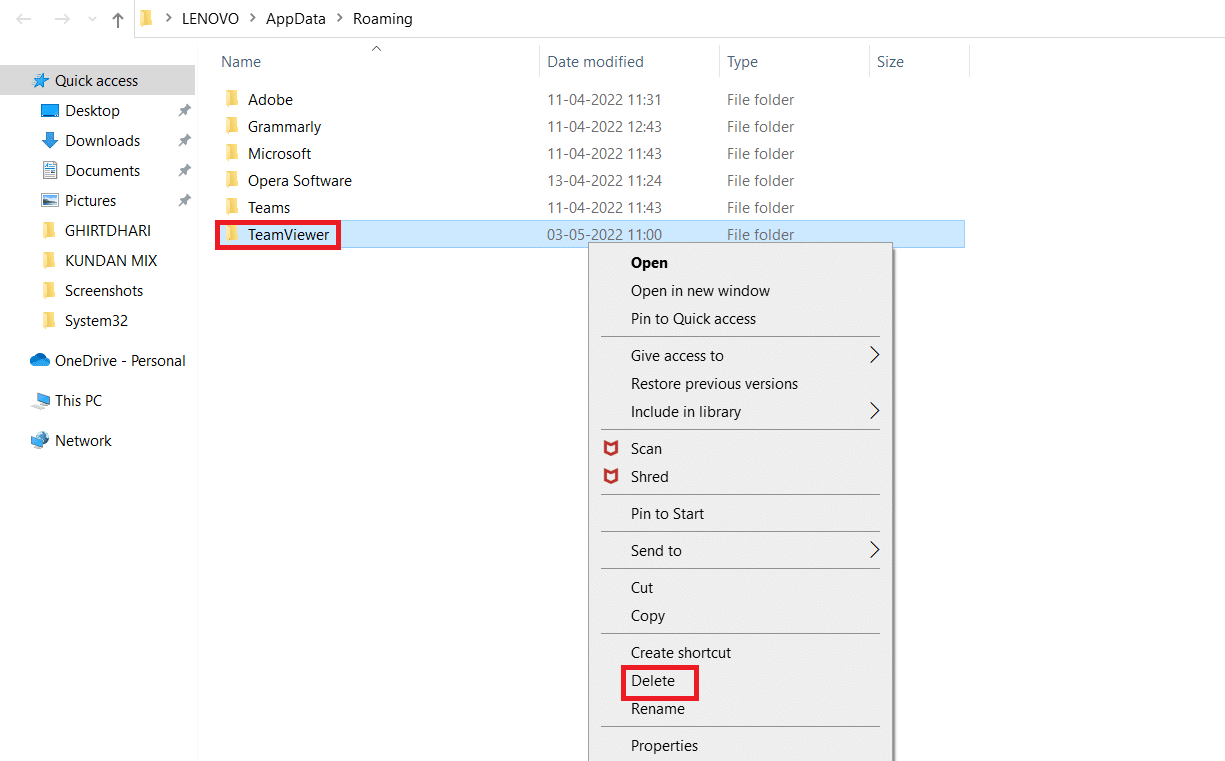
13. Buka kotak dialog Jalankan .
14. Ketik %temp% dan tekan tombol Enter .
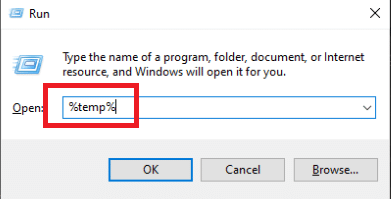
15. Klik kanan pada Teamviewer dan pilih Hapus untuk menghapus folder Teamviewer.
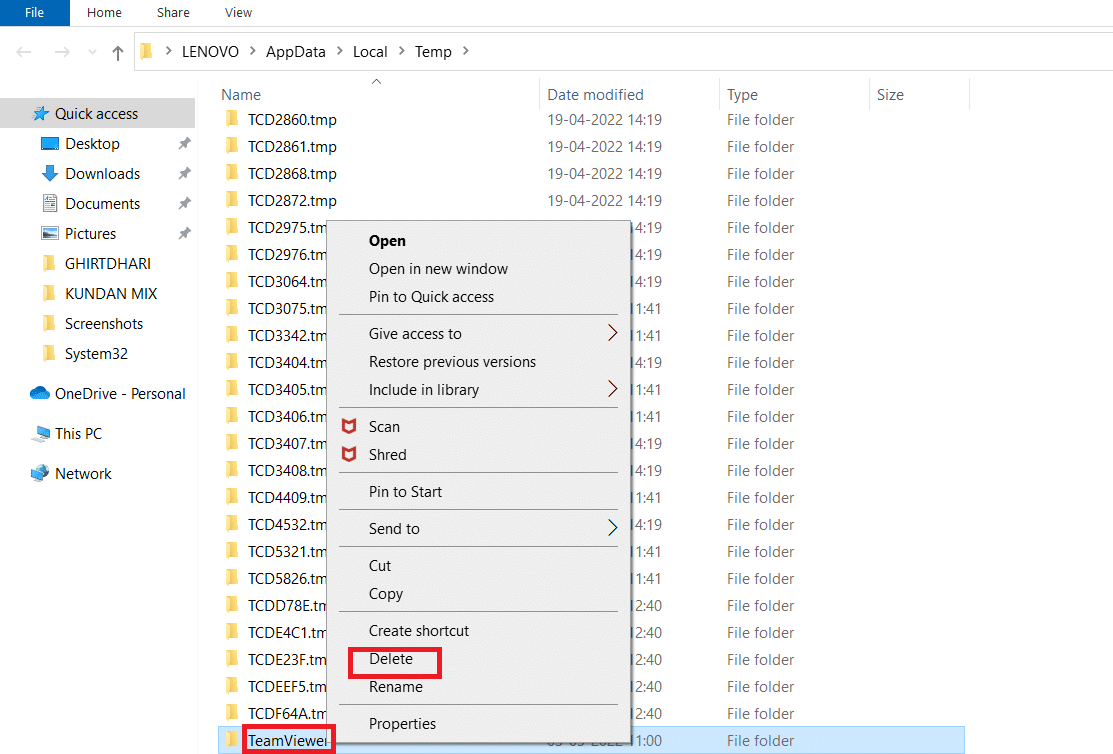
16. Terakhir, restart PC Anda ketika prosedur selesai.
17. Unduh aplikasi TeamViewer dari situs resminya.
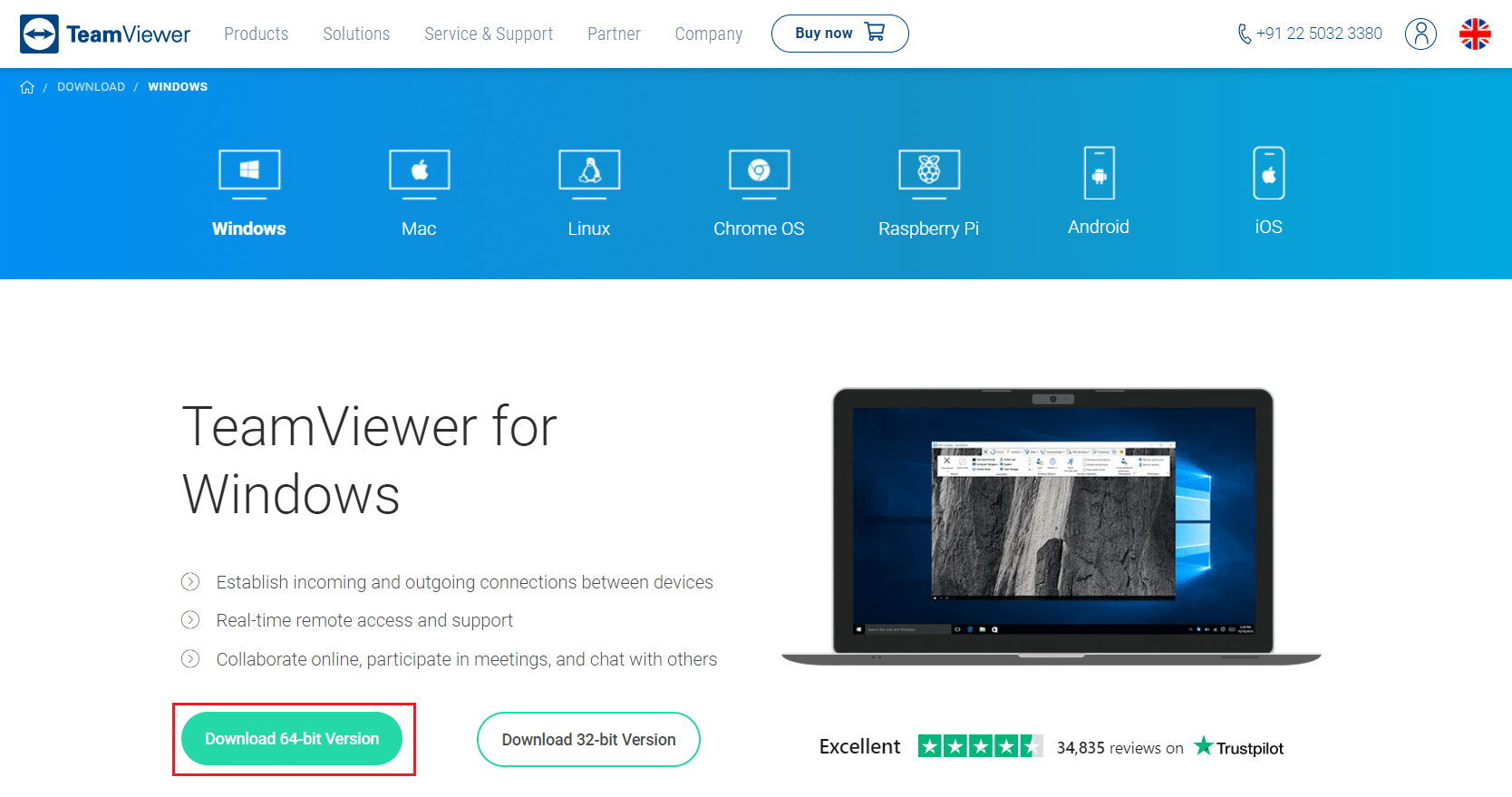
18. Pilih instalasi Default dan klik Next .
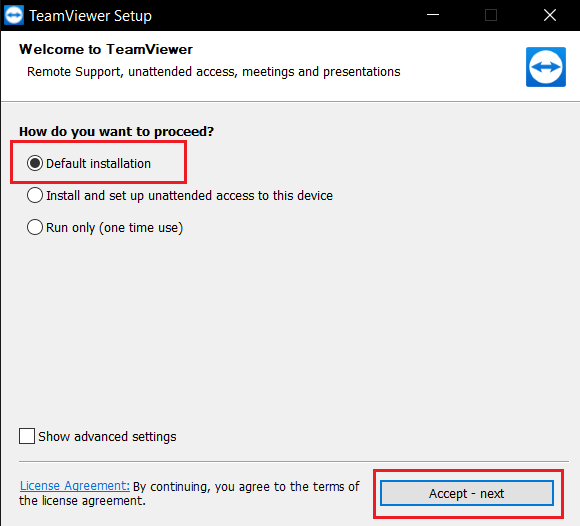
19. Tunggu hingga file diekstrak di TeamViewer Setup .
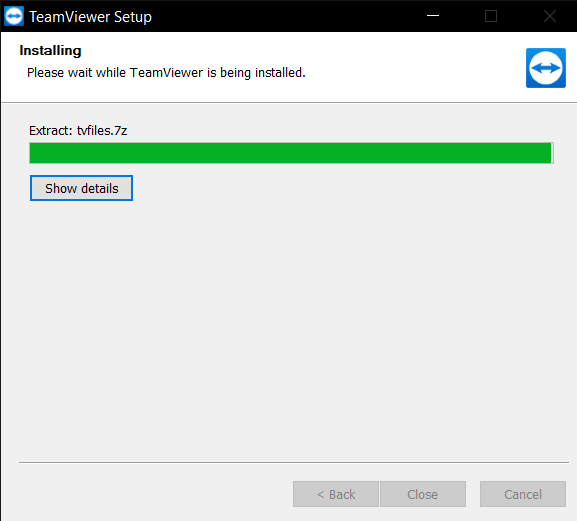
20. Terakhir, terima Perjanjian Lisensi TeamViewer dan klik Lanjutkan untuk meluncurkan aplikasi.
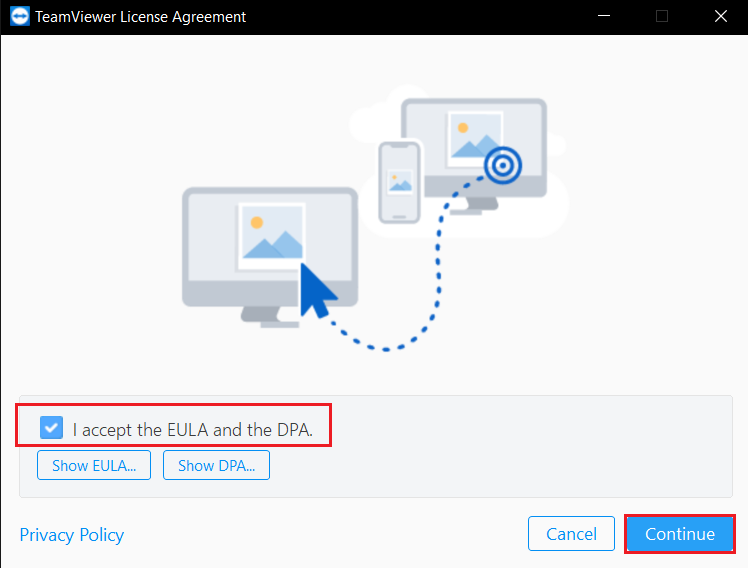
Baca Juga: Perbaiki Teamviewer Tidak Terhubung di Windows 10
Metode 3: Hubungi Dukungan TeamViewer
Sistem Anda mungkin telah diberi label sebagai akun komersial jika Anda memiliki beberapa akun TeamViewer atau telah menggunakan akun gratis dan komersial pada sistem yang sama. Jika Anda yakin ID TeamViewer Anda salah ditandai untuk penggunaan komersial, hubungi pengembang. Mereka dapat membantu Anda untuk mendapatkan kembali ID Anda. Periksa untuk melihat apakah keanggotaan TeamViewer Anda mutakhir dan apakah ada iuran yang belum dibayar. Anda dapat membuka halaman Dukungan TeamViewer dan menghubungi Tim Dukungan untuk memperbaiki penggunaan komersial yang terdeteksi masalah TeamViewer.
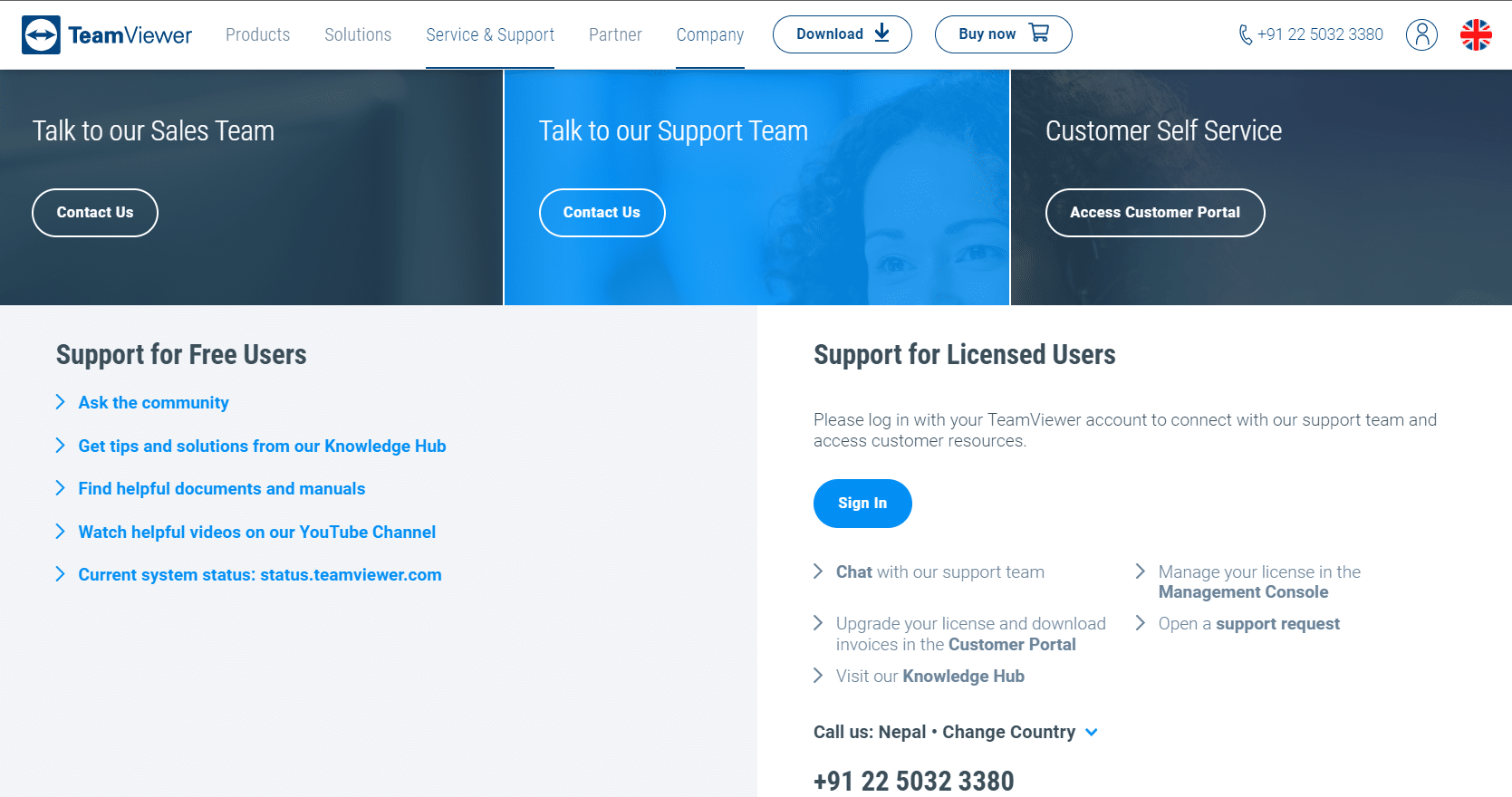
Metode 4: Gunakan Perangkat Lunak Desktop Jarak Jauh Alternatif
Sementara TeamViewer adalah program desktop jarak jauh yang luar biasa, banyak orang menganggap deteksi palsu yang konstan dari penggunaan komersial menjengkelkan. Bisnis lain memberikan alternatif yang sebanding atau lebih baik daripada TeamViewer. Banyak teknologi kendali jarak jauh tersedia yang tidak diragukan lagi akan memberikan fungsionalitas yang sangat baik untuk mengakses file tertentu atau bertukar data dengan orang lain yang membutuhkan bantuan Anda. Akibatnya, Anda dapat memilih perangkat lunak kendali jarak jauh terbaik untuk menggantikan TeamViewer dan mendapatkan hasil yang sama atau lebih baik. Beberapa dari mereka terdaftar di bawah ini:
- Mikogo
- Akses Paralel
- Radmin Jarak Jauh
- SupRemo
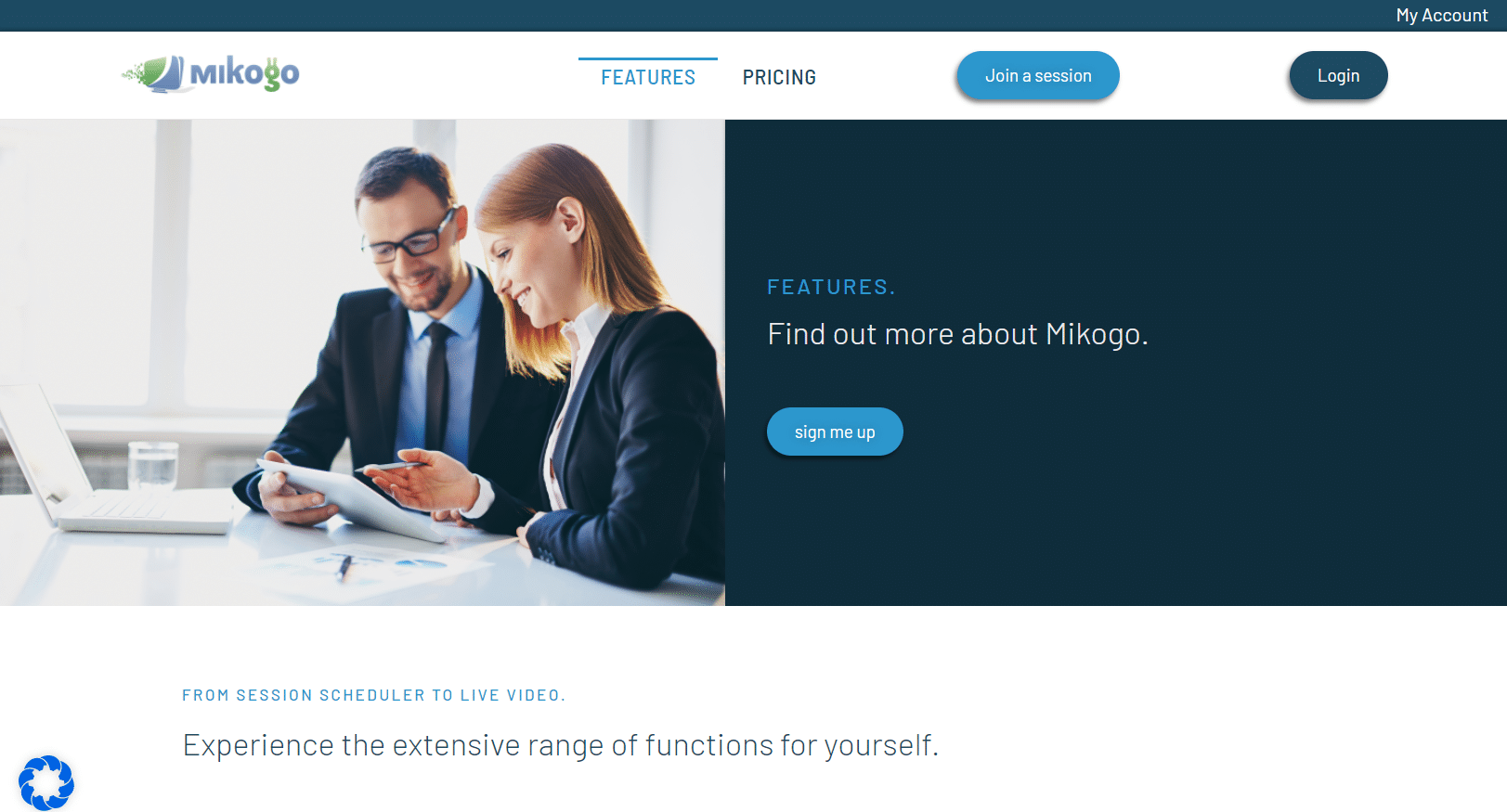
Direkomendasikan:
- Perbaiki Skyrim Tidak Akan Diluncurkan di Windows 10
- Cara Menghapus Daftar Nomor Anda dari Truecaller
- 25 Alternatif Snagit Gratis Terbaik
- Cara Menyaring Bagikan Netflix di Discord
Kami harap informasi ini berguna bagi Anda dan Anda dapat menyelesaikan cara memperbaiki masalah TeamViewer yang terdeteksi untuk penggunaan komersial . Beri tahu kami teknik mana yang paling bermanfaat bagi Anda. Jika Anda memiliki pertanyaan atau komentar, beri tahu kami di bagian komentar di bawah.
